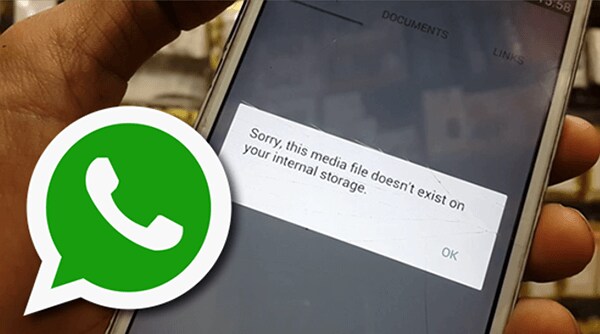恢復發件人刪除的 WhatsApp 圖像
Whatsapp 是一個非常用戶友好的應用程序,被全球數百萬人使用。 只需移動數據或簡單的 wifi 連接,您就可以毫不費力地與親人保持聯繫。 您甚至可以進行語音通話或視頻通話以及分享短信、圖片和視頻。 這個獨特的應用程序可用於個人交流並成功經營您的業務。
但是,有時您不小心刪除了發件人共享的一些重要圖像並且無法恢復它們,或者發件人在您下載照片之前將其刪除。 如果是這種情況,那麼您來對地方了,因為我們已經列出了簡單的方法 如何恢復已刪除的 WhatsApp 圖像.
方法 2:恢復 WhatsApp 備份
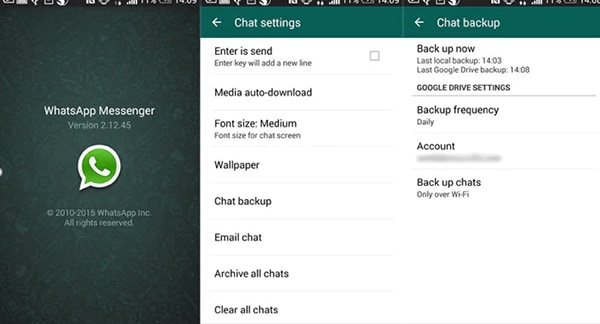
方法一聽起來簡單實用,但有可能您無法再次請求圖像,或者他們也沒有圖片。 因此,您可以嘗試的以下方法是通過 WhatsApp 備份恢復消息或照片。 在這個方法中,我們將看看 如何從 Android 中恢復已刪除的圖像 和 iOS 在他們支持的備份的幫助下。
Android 智能手機的備份存儲在連接到您的 WhatsApp 的 Google 驅動器中。 同樣,iOS 為 iPhone 用戶在 iCloud 上備份。 因此,讓我們看看如何從兩個平台恢復已刪除的 WhatsApp 圖像。
讓我們看看 如何在 iPhone 中恢復 WhatsApp 圖像 從 iCloud 備份:
(注意:這僅適用於您的 WhatsApp 備份設置允許在 iCloud 上進行備份))
步驟 1: 使用您的 ID 和密碼登錄您的 iCloud 以訪問您的 iCloud 備份。

步驟 2: 檢查您的自動備份是否已啟用 設置 > 聊天 > 聊天備份。

步驟 2: 如果您啟用了備份,則需要從手機中卸載 WhatsApp 應用程序並重新安裝。 再次重新安裝到手機後,只需驗證您的電話號碼即可。
步驟 3: 重新安裝 WhatsApp 後,它會提示 ‘恢復聊天記錄’ 您將能夠再次找回已刪除的 WhatsApp 消息。

以下是步驟 如何從谷歌驅動器中恢復已刪除的 WhatsApp 圖像 對於安卓用戶:
(注意:僅當您的 WhatsApp 備份設置允許在 google 驅動器上備份時才有效)
步驟 1: 首先卸載 WhatsApp 應用程序。
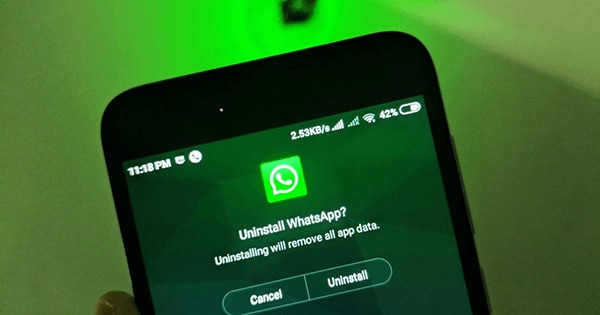
步驟 2:在同一台設備上使用相同的號碼重新安裝該應用程序。
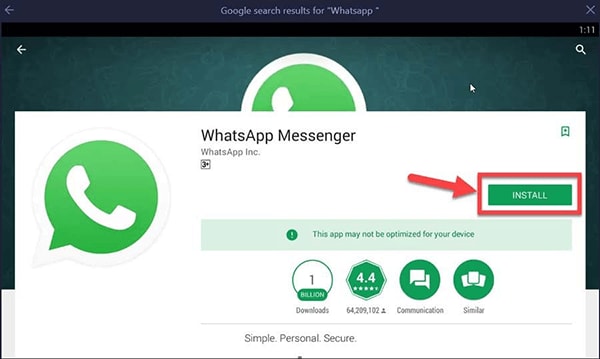
步驟 3: 安裝應用程序時會出現“恢復”舊聊天選項。 點擊它並等待您的數據恢復。

這些步驟將恢復您已刪除的消息!
方法 3:檢查手機上的 WhatsApp 媒體文件夾
此方法僅適用於 Android 用戶。 iPhone 不允許訪問瀏覽其文件系統,因此此方法不適用於 iOS 用戶。 讓我們看看所涉及的步驟 如何恢復發件人在 android 上刪除的 WhatsApp 圖像:
步驟 1: 開始在您的設備上打開“文件管理器”或“文件瀏覽器”。
步驟 2: 查找“內部存儲”並單擊它。
步驟 3: 向下滾動並從列表中選擇“Whatsapp”,如下圖所示。
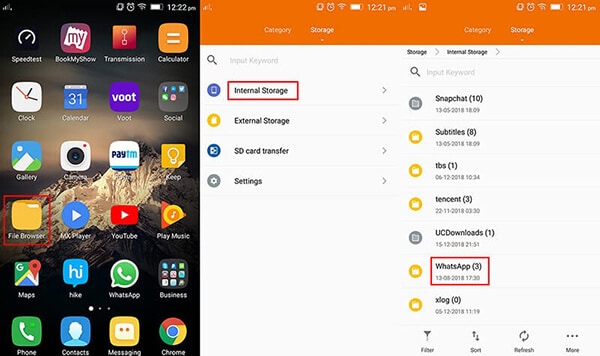
步驟 4: 轉到“媒體”並按照路徑到在 WhatsApp 上共享的文件/圖像/視頻/音頻。

它將使您可以訪問其他人共享的所有媒體和音頻文件。 此外,如果您想恢復您錯過的任何特定圖像,您可以選擇選擇 Whatsapp 圖像(請參閱上圖)。 如前所述,此方法僅適用於 Android 用戶。 不過,iOS 用戶不必灰心,因為我們會找到更有效的方法 在 iPhone 中恢復 WhatsApp 圖像 還有!
方法 4: 使用 DrFoneTool – WhatsApp 傳輸方法
如果您仍在努力恢復已刪除的 WhatsApp 圖像,請繼續閱讀。 我們有一個 Wondershare 的出色工具 DrFoneTool,它允許您備份和恢復您的重要照片和其他附件。 您可以下載並按照簡單的步驟操作!

DrFoneTool – WhatsApp 傳輸 還提出了一項新功能,可以將已刪除的 WhatsApp 文件恢復到您的手機,而不僅僅是將它們恢復到其他文件。 此功能將很快推出,並將改進您如何將已刪除的圖像再次恢復到您的設備。 因此,現在讓我們看看如何借助 DrFoneTool – WhatsApp Transfer 查看已刪除的文件:
步驟 1: 啟動 Dr. Fone 並將您的設備從您希望將 WhatsApp 文件恢復到 PC 的位置連接。 按照以下路徑: DrFoneTool-WhatsApp 傳輸>備份>備份完成。
選擇備份 WhatsApp 數據後,您將進入下面的此窗口。 您可以單擊並查看要恢復的每個文件。 然後,單擊“下一步”繼續。

步驟 2: 之後,它會向您顯示要恢復到設備或計算機的文件。

步驟 3: 單擊下拉菜單後,它將為您提供“全部顯示”和“僅顯示已刪除”選項

啟動此功能後,DrFoneTool 可讓您完全自由地取回所有已刪除的文件。 通過保存我們每天在 WhatsApp 上共享的一些關鍵數據,它將幫助您讓您的個人和職業生活重回正軌。
結論
我們都變得依賴 Whatsapp 來滿足我們所有的溝通需求。 在 WhatsApp 上分享短信、圖片和視頻是我們個人和職業生活的重要組成部分。 因此,將我們的數據備份保存在安全的地方是多麼重要是可以理解的。 恢復丟失或刪除的對話、圖像、視頻和其他文件可能是一項艱鉅的任務。 使用 Wondershare DrFoneTool – WhatsApp 傳輸,您可以放心數據的機密性。 該工具是用戶友好的,並且涉及一些基本步驟,從上面的文章中可以看出這一點。 因此,下次您遇到圖像被刪除的情況時,您知道 DrFoneTool 始終可以進行救援!
最新文章